Kuidas installida ja aktiveerida oma Yoho eSIM iPhone’is
Bruce Li•Jun 04, 2025
Yoho Mobile eSIM-i seadistamine iPhone’is võib tunduda keeruline, kuid tegelikult on see üsna lihtne. Ei vaja tehnikakraadi ega kruvikeerajat. Puudutage siin, skannige kood seal ja teie telefon ühendub nagu võluväel (aga tegelikult on see lihtsalt hea tehnoloogia).
Täielike juhiste, näpunäidete ja ekraanipiltide saamiseks lugege meie täisartiklit; see juhendab teid kõiges ja säästab teie aega.
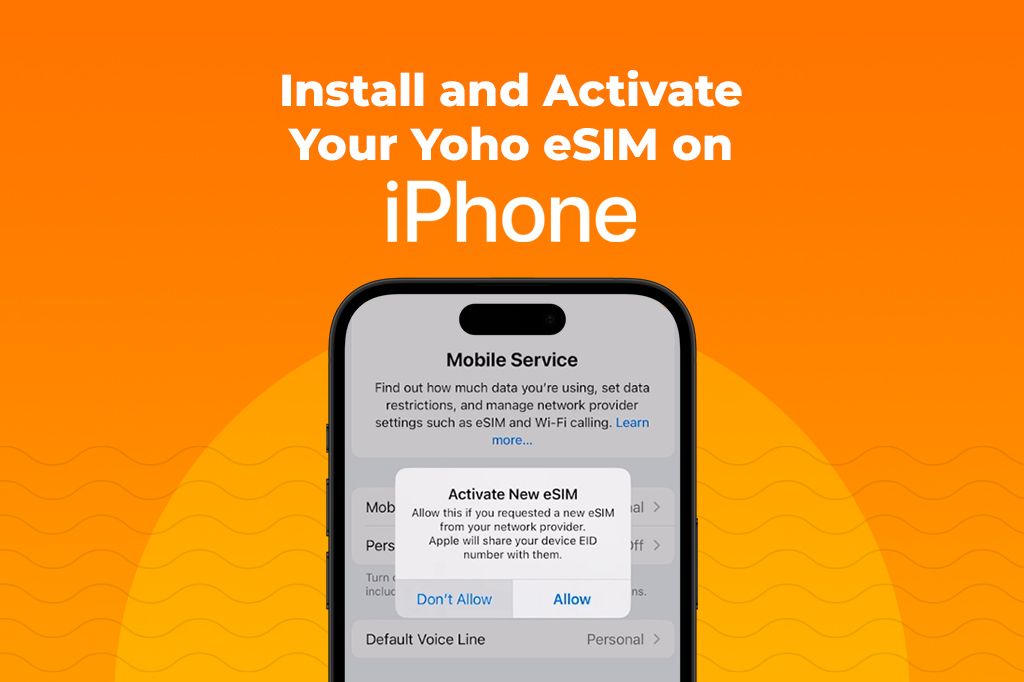
Kas teie iPhone ühildub Yoho eSIM-iga?
Enne alustamist veenduge, et teie iPhone on valmis. Siin on, mida teil on vaja enne Yoho eSIM-i aktiveerimist:
- Teie iPhone on lukustamata
- Olete ühendatud Wi-Fi või mobiilse andmesidega
- Teil on Yoho konto ja teie aktiveerimise QR-kood või käsitsi sisestamise teave
Yoho eSIM-ide kasutamiseks peab teie iPhone toetama eSIM-tehnoloogiat ja olema operaatorivabaks lukustamata. Mitte kõik iPhone’id ei ühildu eSIM-iga, seega on oluline seda enne seadistamise proovimist kinnitada. Saate kontrollida, kas teie iPhone on ühilduv, minnes valikutele Seaded > Üldine > Teave ja otsides jaotist “Digitaalne SIM” või “Saadaval SIM”. Kui näete seda, on teie seade valmis Yoho Mobile’i kasutamiseks.
eSIM-i toetavad iPhone’id
Kahe SIM-iga iPhone’id (nano-SIM + eSIM):
- iPhone XR
- iPhone XS ja iPhone XS Max
- iPhone 11, 11 Pro ja 11 Pro Max
- iPhone SE (2. põlvkond, 2020)
- iPhone SE (3. põlvkond, 2022)
- iPhone 12, 12 mini, 12 Pro ja 12 Pro Max
- iPhone 13, 13 mini, 13 Pro ja 13 Pro Max
- iPhone 14 ja uuemad toetavad eSIM-i. USA versioonidel puudub füüsiline SIM-salv ja need on ainult eSIM-iga, samas kui rahvusvahelised versioonid sisaldavad nii eSIM-i kui ka nano-SIM-i pesasid.
Ainult eSIM-iga iPhone’id (füüsilist SIM-pesa pole — ainult USA mudelid):
- iPhone 14, 14 Plus, 14 Pro, 14 Pro Max (ainult USA versioonid)
- iPhone 15, 15 Plus, 15 Pro, 15 Pro Max (USA ja mõned muud piirkonnad)
eSIM-i toetavad iPadid
Need mobiilside toega iPadid toetavad eSIM-i (peab olema Wi-Fi + Cellular mudel):
- iPad Pro 12.9-tolline (3. põlvkond ja uuemad)
- iPad Pro 11-tolline (1. põlvkond ja uuemad)
- iPad Air (3. põlvkond ja uuemad)
- iPad (7. põlvkond ja uuemad)
- iPad mini (5. põlvkond ja uuemad)
eSIM-iga Apple Watchid (mobiilside mudelite puhul)
Apple Watch mudelid GPS + Cellular toega toetavad eSIM-i (sisseehitatud eSIM-i kaudu):
- Apple Watch Series 3 (GPS + Cellular)
- Apple Watch Series 4 kuni Series 9 (GPS + Cellular)
- Apple Watch SE (1. ja 2. põlvkond – GPS + Cellular)
- Apple Watch Ultra ja Ultra 2
Olulised nõuded
- Teie seade peab olema operaatorivabaks lukustamata.
- Teie operaator või eSIM-i pakkuja peab toetama eSIM-i aktiveerimist teie mudelil.
- iPhone'ide puhul kontrollige ühilduvust, minnes valikutele:
- Seaded > Üldine > Teave
- Otsige "Digitaalne SIM" või "Saadaval SIM"
- Jaotises "Operaatori lukk" peaks olema "SIM-i piiranguid pole"
Ühilduvate seadmete põhjaliku loendi leiate Yoho Mobile’i ametlikult eSIM-i ühilduvuse lehelt.
Eluline Nõuanne: Ärge jätke seda sammu vahele
Enne Yoho Mobile eSIM-i installimist on oluline mitte vahele jätta ühte kriitilist sammu: veenduda, et teie iPhone pole piiratud operaatori või piirkonna poolt.
Paljud inimesed eeldavad, et uuemad iPhone’id töötavad automaatselt eSIM-idega, kuid see ei ole alati tõsi. Mõned seadmed on lukustatud kindlale operaatorile, mis tähendab, et nad saavad kasutada ainult selle teenusepakkuja eSIM-e. Teistel, eriti teatud riikides müüdavatel, võib eSIM-i funktsionaalsus olla täielikult keelatud.
Et vältida probleeme, nagu ebaõnnestunud installatsioonid või teenuse puudumine reisimise ajal, kontrollige, et see oleks täielikult lukustamata. Seda saate kontrollida, minnes valikutele Seaded > Üldine > Teave. Jaotises “Operaatori lukk” peaks olema “SIM-i piiranguid pole.” Samuti peaksite nägema IMEI numbrit jaotises “Digitaalne SIM” või “Saadaval SIM”. Kui kumbki neist puudub, ei pruugi teie seade olla eSIM-i kasutamiseks valmis.
Ühilduvate iPhone’ide ja piirkondlike piirangute täieliku loendi leiate Apple’i ametlikult eSIM-i tugilehelt.
Testige enne Yoho Mobile’i pühendumist
Enne Yoho Mobile eSIM-i ostmist on hea mõte testida, kas teie seade teenusega hästi töötab. Yoho pakub tasuta eSIM-i prooviversiooni, et saaksite ühilduvust ja võrgu jõudlust tasuta testida. See prooviversioon võimaldab teil näha, kas teie telefon suudab eSIM-i alla laadida, installida ja aktiveerida ning kas mobiilne andmeside töötab teie piirkonnas või seal, kuhu plaanite minna.
Lihtsalt külastage Yoho Mobile’i tasuta eSIM-i prooviversiooni juhendit ja järgige seadistamise samme. See on lihtne viis veendumaks, et kõik töötab, enne kui kohustuse võtate. Lisaks aitab see teil tutvuda eSIM-ide toimimisega. Kui olete valmis ostma, kasutage kassas koodi YOHO12, et saada 12% soodustust kõikidelt ostudelt.
Mida teha, kui teie iPhone ei ühildu
Kui teie iPhone ei ühildu eSIM-iga või on lukustatud konkreetsele operaatorile, on siiski mitu võimalust reisimise ajal ühenduses püsida.
Vanemate iPhone’i mudelite, nagu iPhone 8, 7 või 6, mis ei toeta eSIM-i, puhul saate kasutada füüsilist SIM-kaarti sihtkoha kohalikult operaatorilt või tellida rahvusvahelise SIM-kaardi enne reisi.
Kui reisite sageli või soovite hallata mitut andmesidepaketti, võite kaaluda uuema iPhone’i hankimist. Mudelid alates iPhone XR, XS ja SE (2. põlvkond) toetavad eSIM-i.
Kui ükski neist valikutest teile ei sobi, on kasulikud alternatiivid kaasaskantav Wi-Fi või hotspot-ühendus.
Kuidas aktiveerida oma Yoho eSIM iPhone’is
Enne alustamist veenduge, et teil on:
-
Stabiilne internetiühendus (Wi-Fi või mobiilne andmeside)
-
Yoho Mobile konto (saate selle luua nende veebisaidil)
-
Aktiveerimisteave (QR-kood või käsitsi sisestamise andmed, tavaliselt saadetakse e-posti teel või leitakse teie kontolt)
Variant 1: Kasutage Yoho Mobile'i rakendust
- Avage Yoho Mobile'i rakendus ja logige oma kontole sisse
- Rakendus installib eSIM-i automaatselt — QR-koodi ega käsitsi seadistamist pole vaja
- Pärast lisamist ilmub teie eSIM jaotisse Seaded > Mobiilside > Mobiilipakettid
Variant 2: Skannige QR-kood
- Avage oma iPhone’is Seaded
- Puudutage Mobiilside (või Mobiilne andmeside) > Lisa mobiilipakett
- Kasutage oma kaamerat, et skannida Yoho QR-kood
- Sisestage kinnituskood, kui seda küsitakse
- Oodake, kuni teie eSIM aktiveeritakse ja lisatakse
Variant 3: Sisestage andmed käsitsi
- Minge jaotisse Seaded > Mobiilside > Lisa mobiilipakett
- Puudutage Sisesta andmed käsitsi
- Sisestage Yoho pakutud SM-DP+ aadress ja aktiveerimiskood
- Puudutage Edasi ja järgige seadistamise lõpetamiseks juhiseid
- Kinnitage, et teie uus pakett ilmub jaotisse Mobiilipakettid
Yoho eSIM-i aktiveerimise veaotsing iPhone’is
Kui teie Yoho eSIM iPhone’is ei aktiveeru, siis siin on, mida kontrollida ja teha.
Kuidas parandada QR-koodi, mis ei skannita:
- Veenduge, et QR-koodi pole varem kasutatud.
- Puhastage kaamera objektiiv ja proovige uuesti.
- Kui see ikka ebaõnnestub, sisestage SM-DP+ aadress ja aktiveerimiskood käsitsi (Yoho pakub seda).
Kuidas parandada võrgu puudumist pärast eSIM-i aktiveerimist:
- Lülitage oma iPhone välja ja uuesti sisse.
- Minge Seaded > Mobiilside > Mobiilse andmeside valikud > lülitage sisse Andmesideränne.
- Lähtestage võrguseaded: Seaded > Üldine > Edasta või lähtesta iPhone > Lähtesta > Lähtesta võrguseaded.
- Kontrollige, kas APN-i seaded tuleb käsitsi lisada (Yoho tugi saab need anda).
Kuidas parandada, kui eSIM ei ilmu:
- Veenduge, et teie iPhone toetab eSIM-i ja on operaatorivabaks lukustamata.
- Veenduge, et teie seadmel on uusim iOS-i uuendus: Seaded > Üldine > Tarkvarauuendus.
- Proovige kustutada kasutamata eSIM-e: Seaded > Mobiilside > Mobiilipakettid > puudutage neid, mida te ei vaja > Kustuta.
- Seejärel proovige eSIM-i uuesti installida.
Kuidas parandada, kui teil on mitu eSIM-i ja see ei tööta:
- Eemaldage kõik üleliigsed või vanad eSIM-i profiilid, mida te ei kasuta.
- Minge Seaded > Mobiilside > Mobiilipakettid > Kustuta üleliigsed.
- Taaskäivitage telefon ja valige Yoho eSIM uuesti aktiivseks liiniks.
Kuidas parandada, kui käsitsi sisestatud kood ei tööta:
- Kontrollige SM-DP+ aadressi ja aktiveerimiskoodi kirjaveade suhtes.
- Veenduge, et olete aktiveerimisel ühendatud Wi-Fi-ga.
Ikka ei tööta? Võtke ühendust Yoho Mobile’i toega. Hoidke see info valmis:
- Teie iPhone’i mudel
- iOS-i versioon
- Probleemi kirjeldus
- Kõigi veateadete ekraanipildid (kui võimalik)
See juhend koostati, kasutades Apple’i ametlikku eSIM-i dokumentatsiooni, testimist reaalsete Yoho Mobile eSIM-idega ja sagedaste rahvusvaheliste reisijate tagasisidet. Otsetoe saamiseks külastage Yoho Mobile’i abi või konsulteerige Apple’i eSIM-i ressursiga.
Näpunäited mitme eSIM-profiili haldamiseks iPhone’is
-
Kiire eSIM-ide vahetamine profiili otseteede abil: Kui vahetate sageli eSIM-ide vahel, saate aega säästa otseteede loomisega. iOS 16 või uuema versiooniga iPhone’idel saate luua kohandatud otseteid profiilide vahetamiseks. Seadistage iga eSIM-i jaoks üks, et saaksite profiile ühe puudutusega vahetada, selle asemel et iga kord seadete kaudu minna.
-
Säästke akut kasutamata eSIM-ide deaktiveerimisega: Kui teil on mitu aktiivset eSIM-i, võib teie telefon rohkem akut kulutada. Kui te ei kasuta teatud eSIM-i, lülitage see välja jaotises Seaded > Mobiilside. See on eriti kasulik reisimisel, kui vajate ainult ühte aktiivset plaani.
-
Kasutage eraldi eSIM-e töö ja isikliku tarbeks: Saate seadistada eraldi eSIM-e töö- ja isiklikuks kasutamiseks. Märgistage need (näiteks “Töö” ja “Isiklik”) ning valige, millist soovite kasutada kõnede, sõnumite või andmeside jaoks. See aitab teil hoida oma töö- ja isiklikku suhtlust eraldi ja lihtsamini hallatavana.
-
Hoidke eSIM-i QR-koodid turvaliselt: Kui kaotate oma eSIM-i QR-koodi või aktiveerimisteabe, on teil probleeme selle uuesti installimisega. Salvestage oma aktiveerimise QR-kood turvalisse kohta, näiteks paroolihaldurisse või krüpteeritud pilvekausta. Nii on teil need valmis, kui peaksite oma eSIM-i uuesti seadistama, eriti kasulik reisimise ajal.
-
Lülitage ränne välja, et vältida lisatasusid: Välismaal viibides võite kogemata koguda rändlustasusid. Selle vältimiseks minge Seaded > Mobiilside ja lülitage oma koduse SIM-i ränne välja. Veenduge, et andmesideränne on lubatud ainult teie Yoho eSIM-i jaoks, kui kohalik võrk seda nõuab. Samuti saate seadetes seadistada andmeside kasutamise hoiatusi, et saada teavet enne piiri saavutamist.
-
Seadistage andmeside piirangud iga eSIM-profiili jaoks: Andmete ülekasutamise vältimiseks seadistage andmeside piirangud iga eSIM-profiili jaoks otse jaotises Seaded > Mobiilside > Mobiilse andmeside kasutus. Mõned pakkujad, nagu Yoho, võimaldavad teil ka oma rakenduses kasutamist jälgida. See aitab teil jälgida, kui palju andmeid olete kasutanud, ja vältida ootamatuid tasusid, mis on eriti kasulik, kui reisides kasutate mitut eSIM-i.
-
Märgistage eSIM-profiilid hõlpsaks tuvastamiseks: Andke igale eSIM-ile selge nimi, nagu “Kodu” või “Reis”, et saaksite neid eristada. Seda saate teha jaotises Seaded > Mobiilside. Selged märgistused muudavad pakettide vahel vahetamise lihtsamaks, valimata vale.
-
Laadige eSIM-id enne reisi ette: Enne reisi laadige alla ja installige kohalikud eSIM-id riikide jaoks, mida külastate. Tehke seda vähemalt nädal aega ette, et saaksite testida, kas kõik töötab. Näiteks saate installida Euroopa eSIM-i enne lendu ja seejärel aktiveerida selle kohe pärast maandumist. See säästab aega ja hoiab teid ühenduses, ilma et peaksite lennujaamast SIM-kaarti ostma.
Korduma Kippuvad Küsimused Yoho eSIM-i aktiveerimise kohta iPhone’is
Kas ma pean oma füüsilise SIM-kaardi eemaldama, et Yoho eSIM-i kasutada?
Ei, te ei pea oma füüsilist SIM-kaarti eemaldama. Teie iPhone saab kasutada nii füüsilist SIM-kaarti kui ka Yoho eSIM-i samaaegselt. Saate oma telefoni seadete kaudu hallata, millist neist kõnedeks või andmesideks kasutatakse.
Kas mul võib iPhone’is olla mitu eSIM-profiili?
Jah, teie iPhone saab salvestada mitu eSIM-profiili, kuigi korraga saab aktiivne olla vaid üks või kaks. Uuemad mudelid (iPhone 13 ja hilisemad) saavad kasutada kahte aktiivset eSIM-i, samas kui vanemad mudelid toetavad ainult ühte.
Mis juhtub, kui ma vahetan eSIM-i operaatorit?
Kui vahetate operaatorit, saate oma praeguse Yoho eSIM-i deaktiveerida ja aktiveerida uue operaatori eSIM-i. Võimalik, et peate skannima uue QR-koodi või sisestama uue operaatori aktiveerimisandmed. Veenduge, et teie seade on lukustamata ja ühildub uue operaatoriga.
Kui kaua Yoho eSIM-i aktiveerimine aega võtab?
Yoho Mobile eSIM aktiveerub 5-15 minuti jooksul, kuid viivituste korral võib see võtta kuni 24 tundi. Veenduge, et teie seade on internetiga ühendatud ja järgige seadistamisjuhiseid. Kui see võtab oodatust kauem aega, proovige oma telefoni taaskäivitada.
Kas ma saan Yoho eSIM-i kasutada kõigi operaatoritega?
Yoho eSIM töötab kõigil lukustamata, eSIM-iga ühilduvatel iPhone’idel, kuid mitte kõik operaatorid ei toeta eSIM-i. Veenduge, et teie seade toetab eSIM-i ja kontrollige, kas teie operaator on ühilduv.
Kas ma saan pärast Yoho eSIM-i aktiveerimist füüsilisele SIM-kaardile tagasi lülituda?
Jah, saate tagasi lülituda füüsilisele SIM-kaardile. Selleks deaktiveerige Yoho eSIM oma iPhone’i seadetes, sisestage oma füüsiline SIM-kaart ja järgige operaatori uuesti aktiveerimise protsessi. Mõned operaatorid võivad nõuda, et te nendega ühendust võtaksite, kui SIM-kaart deaktiveeriti, kui lülitasite eSIM-ile.
